WPS文档图片如何压缩大小 WPS文档图片进行压缩大小的方法
有小伙伴在wps中进行文字内容的设置过程中,会插入自己需要的图片,但是有些时候图片占用内存太大,导致插入的图片太多了,保存文档的时候,文档内存就会变得很大,对此,我们可以在编辑文档的过程中,将图片进行压缩设置,在工具栏中有一个压缩图片的功能,你可以设置标签准压缩、普通压缩或者是自定义压缩等,压缩图片之后,原图和压缩之后的图片大小会有一定区别的,下方是关于如何使用WPS word文档压缩图片的具体操作方法,如果你需要的情况下可以看看方法教程,希望对大家有所帮助。
WPS文档图片进行压缩大小的方法
1.首先,我们需要进入到文档页面中,点击【插入】和【图片】选项,将我们需要的图片添加进来。

2.想要对该图片进行压缩的话,那么点击工具栏中的【压缩图片】选项。

3.在页面上打开了压缩图片的窗口之后,你可以在右侧的快捷压缩中,选择自己喜欢的压缩方式进行压缩,比如当你选择普通压缩,那么在下方会显示原图和压缩后的大小对比。

4.如果你选择了自定义压缩,并且设置了相应的压缩比例,那么下方的压缩对比比例也会随之发生变化。

5.设置完成之后,点击下方的【完成压缩】按钮即可。

以上就是关于如何使用WPS Word文档设置压缩图片大小的具体操作方法,在WPS中进行文字、图片的设置十分的方便且常见,想要将图片的大小进行压缩小一点,那么就点击压缩图片功能进入进行相应的设置就好了,感兴趣的话可以操作试试。
相关文章
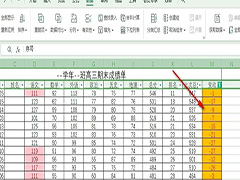 WPS如何快速筛选出负数?我们在WPS中打开一个表格文档,然后在表格文档中先打开筛选工具,再打开数字筛选选项,接着将条件设置为“小于”,最后在弹框的“小于”框内输入“2024-03-06
WPS如何快速筛选出负数?我们在WPS中打开一个表格文档,然后在表格文档中先打开筛选工具,再打开数字筛选选项,接着将条件设置为“小于”,最后在弹框的“小于”框内输入“2024-03-06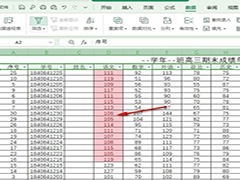
WPS如何设置按颜色排序 WPS表格文档设置按颜色排序的方法
WPS如何设置按颜色排序?我们打开WPS中的表格文档,然后使用筛选工具给标题行添加上筛选图标,接着打开一个图标,再在菜单列表中打开颜色排序选项,最后在下拉列表中单击选2024-03-06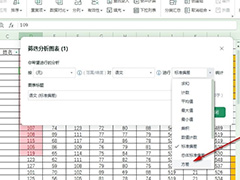
WPS如何设置筛选分析图表 WPS表格文档筛选分析图表的方法
WPS如何设置筛选分析图表?我们在WPS的表格文档编辑页面中使用筛选工具,然后打开筛选图标,接着在菜单列表中打开分析选项,再在分析窗格中打开编辑选项,最后在分析弹框中2024-03-06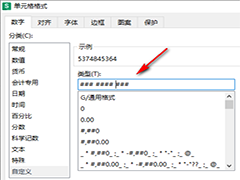 WPS如何设置数字分段?其实我们可以进入到设置单元格格式的页面中,进行自定义单元格的格式,可以根据自己的需求进行分段就好了,十分的简单,下面一起来了解一下吧2024-03-05
WPS如何设置数字分段?其实我们可以进入到设置单元格格式的页面中,进行自定义单元格的格式,可以根据自己的需求进行分段就好了,十分的简单,下面一起来了解一下吧2024-03-05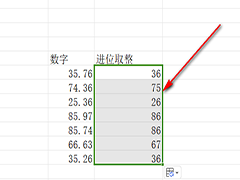
WPS表格如何将数字进位取整 WPS表格将数字进位取整的方法
wps表格经常被用户用于单位数据的统计,但是在计算的过程中,用户会发现很多数值都存在有多位小数点,大大地提高了计算的难度,那么小编下面的文章中讲解的数值进位取整方法2024-03-05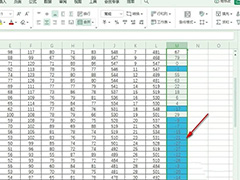
WPS如何更改条件格式填充颜色 WPS更改条件格式填充颜色的方法
很多小伙伴之所以喜欢使用wps来对表格文档进行编辑,就是因为WPS中的功能十分的丰富,我们不仅可以在WPS创建各种格式的文档,还可以对这些文档进行编辑,那么WPS如何更改条2024-03-05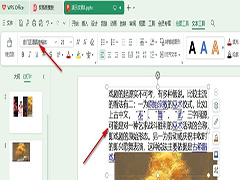
WPS如何一键更换所有幻灯片字体 WPS幻灯片一键更换字体的方法
当你已经编辑好幻灯片之后,发现幻灯片中的一些文字字体需要进行调整,但是由于编辑的页面比较多,一张一张的进行调节效率就会比较低,那么我们可以通过替换字体这个功能,2024-03-05
wps页码乱码怎么办? WPS文字目录和页码显示成代码的解决办法
在wps文字中,有些用户经常会将目录和页码变成代码形式,这样可能会导致内容无法正确显示,如果遇到这种情况,可以按照以下步骤来恢复正常目录和页码的显示2024-03-05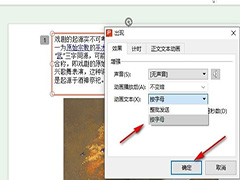
WPS幻灯片如何让文字逐个出现 WPS幻灯片设置文字逐个出现的方法
有用户想要将自己的PPT文档内容设置为逐条显示的效果,这样看起来很有条理,那么应该如何操作呢?其实方法很简单,下面小编就为大家演示详细的操作步骤,我们一起来看看吧2024-03-04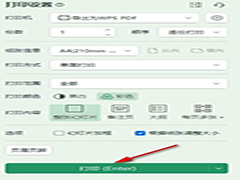 wps演示文稿是一款非常好用非常受欢迎的办公软件,在打印时我们可以根据自己的实际需要适当设置打印参数,比如我们可以设置是否打印日期,WPS打印时如何去掉日期呢?下面一2024-03-04
wps演示文稿是一款非常好用非常受欢迎的办公软件,在打印时我们可以根据自己的实际需要适当设置打印参数,比如我们可以设置是否打印日期,WPS打印时如何去掉日期呢?下面一2024-03-04




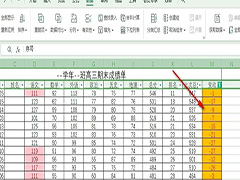
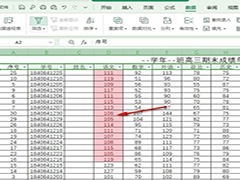
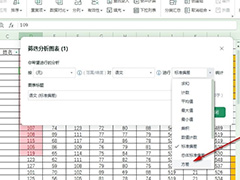
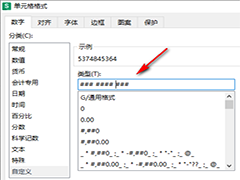
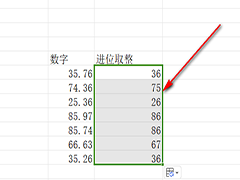
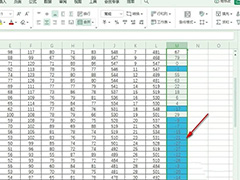
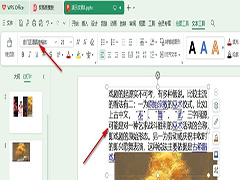

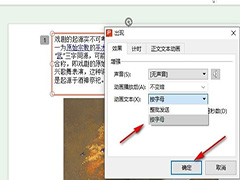
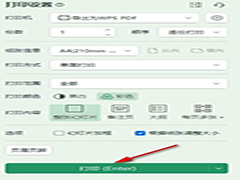
最新评论